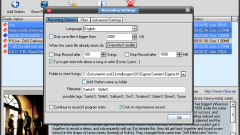Захват видео с экрана монитора, или скринкастинг
Для того чтобы наглядно продемонстрировать другим возможности и функции какой-либо программы, чтобы обучить работе с ней, используется процесс захвата видео с экрана монитора. Этот процесс называется скринкастингом.
Чаще всего захват видео с экрана осуществляется при помощи следующих программ:
FastStone Capture
Удобная и простая программа, позволяющая сохранять видео, занимающие немного места на диске. Единственный ее минус – она работает бесплатно лишь первые 30 дней, затем пользователю придется ее покупать.
Интерфейс довольно простой, для записи видео со звуком необходимо нажать на иконку, подписанную «Запись видео».
Внизу появится окошко с параметрами, которые можно подкорректировать по желанию. Чтобы записать видео, необходимо нажать на кнопку «Запись» и выделить необходимую область. Далее появится окошко с подтверждение установленных параметров, с которыми нужно будет согласиться и нажать кнопку «Пуск».
Когда запись закончится, готовый файл можно будет сохранить на компьютере.
Jing
Легкая и бесплатная программа для быстрой записи видео с экрана. Позволяет сразу же залить сделанное видео в интернет и поделиться ссылкой со всеми, кто в этом видео заинтересован. Скачать её можно абсолютно бесплатно с официального сайта.
Создана для записи небольших видео длительностью до 5 минут. Сохраняет все файлы в формате SWF, который поддерживается не всеми проигрывателями. Однако этот формат легко открывается в любом браузере при условии установленного Adobe Flash.
Сразу после запуска программа запросит быструю, но обязательную регистрацию (которая, впрочем, ни к чему не обязывает).
Чтобы записать видео, необходимо выделить нужную область экрана и в показавшемся окошке кликнуть по «киноленте». Процесс захвата видео начнется спустя три секунды.
По окончании записи необходимо нажать на «Стоп» и сохранить файл на компьютере.
Camtasia Studio
Объемная и мощная программа, позволяющая не только сохранять, но и редактировать сделанное видео. Полностью платная.
Чтобы осуществить захват видео, необходимо нажать на кнопку «Record the sceen» и установить необходимую область записи. Затем начать саму запись кнопкой «Rec».
После того как видео будет записано, нужно нажать на «Stop» и сохранить файл с помощью кнопки «Save and Edit». Далее видео можно отредактировать и сохранить уже готовую версию на компьютере.
Источники:
- Как записать с экрана монитора
- Бесплатные программы для скринкастинга